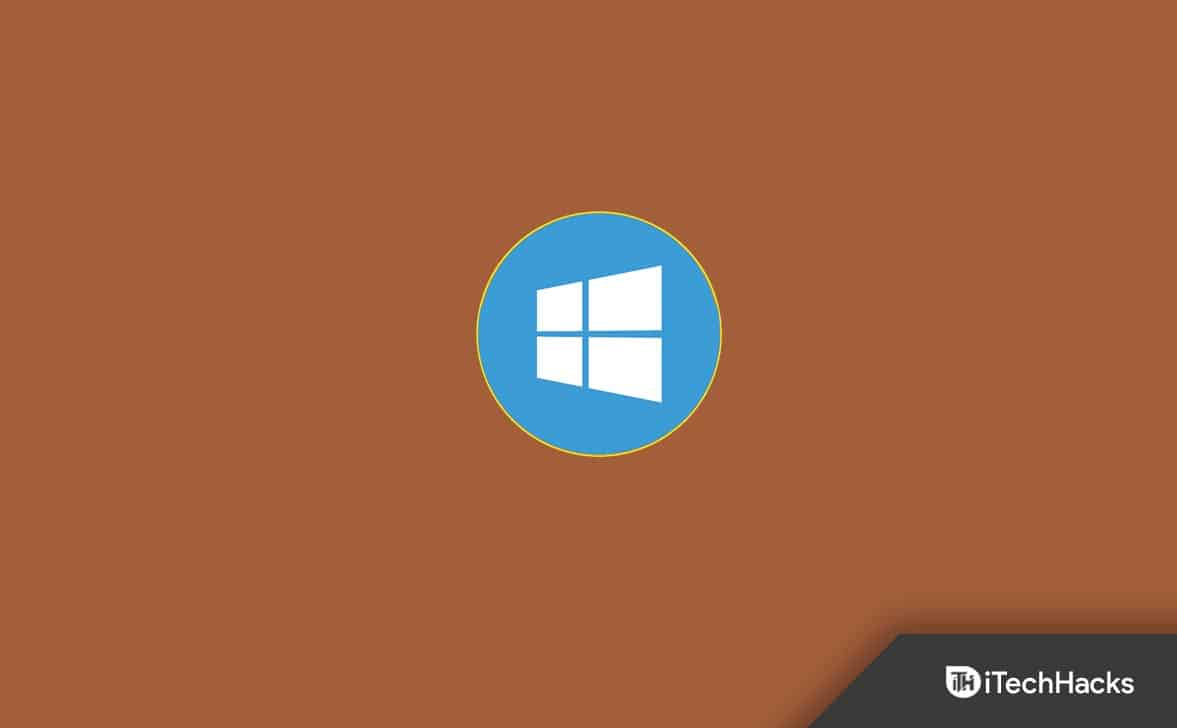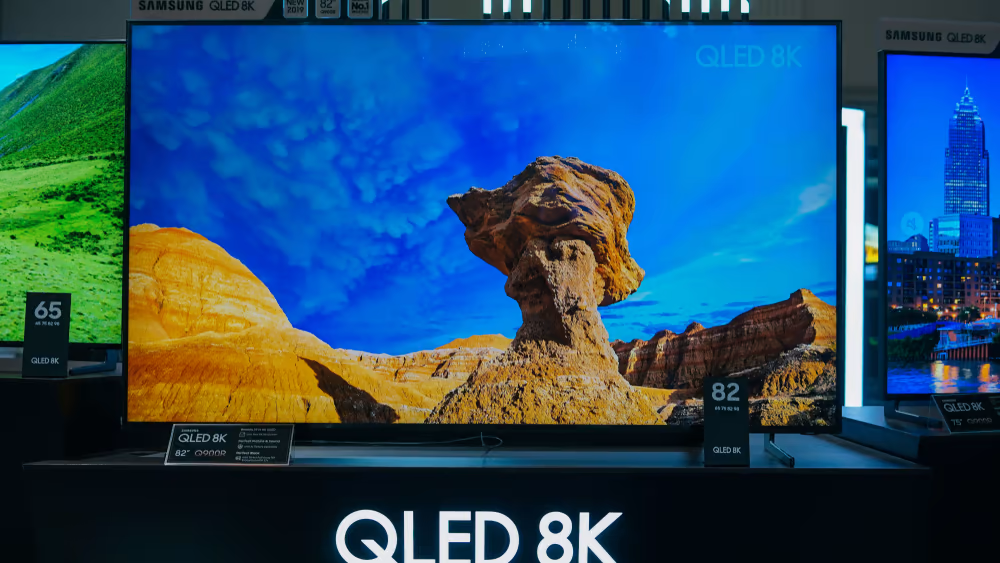
Ar norite prijungti „Samsung“ televizorių prie naujo „Wi-Fi“ tinklo, ar jis negali prisijungti prie išsaugoto belaidžio tinklo? Laimei, galite leisti įrenginiui pamiršti tinklą ir greitai išspręsti problemą.
Norėdami pamiršti tinklą „Samsung“ televizoriuje, paspauskite„Nustatymai“Pradiniame ekrane eikite į"Generolas">"Tinklas">„Tinklo būsena“,ir pasirinkite„Atidaryti tinklo nustatymus“variantas. Pasirinkite„Belaidis“,ir pasirinkti„Tvarkyti išsaugotus tinklus“.Pažymėkite langelį šalia „Wi-Fi“ tinklo, kurį norite, kad televizorius pamirštų, ir pasirinkite"Ištrinti">"Uždaryti".
Norėdami supaprastinti jūsų užduotį, skyrėme laiko parašyti išsamų nuoseklų vadovą, kaip pamiršti tinklą „Samsung“ televizoriuje. Taip pat aptarsime kelis būdus, kaip pašalinti „Wi-Fi“ tinklo problemą, kuri vis dar kyla pamiršus tinklą savo įrenginyje.
Tinklo pamiršimas „Samsung“ televizoriuje
Jei nežinote, kaip pamiršti tinklą „Samsung“ televizoriuje, toliau pateiktas žingsnis po žingsnio metodas padės tai padaryti be jokių pastangų.
1 veiksmas: pasiekite tinklo nustatymus
Pirmajame žingsnyje paspauskite"Namai"pateikto Samsung televizoriaus nuotolinio valdymo pulto mygtuką, kad pasiektumėte pagrindinį meniu. Tada paspauskite„Nustatymai“nuotolinio valdymo pulto mygtuką ir pasirinkite"Generolas"parinktį iš išskleidžiamojo meniu. Norėdami naršyti, naudokite nuotolinio valdymo pulto rodyklių klavišus"Tinklas">„Tinklo būsena“ir pasirinkite„Atidaryti tinklo nustatymus“variantas.
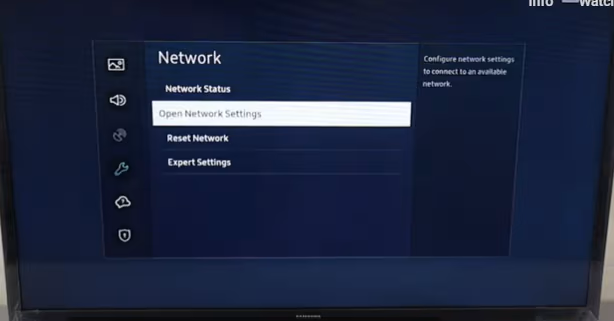
2 veiksmas: pamirškite „Wi-Fi“ tinklą
Kitame veiksme pasirinkite„Belaidis“parinktis ant"Tinklo tipas"ekraną ir palaukite, kol televizorius ieškos prijungtų tinklų. Nuotolinio valdymo mygtukais nuleiskite žemyn ir pasirinkite„Tvarkyti išsaugotus tinklus“.
Pažymėkite langelį šalia „Wi-Fi“ tinklo, kurį norite, kad televizorius pamirštų, ir pasirinkite"Ištrinti">"Uždaryti".
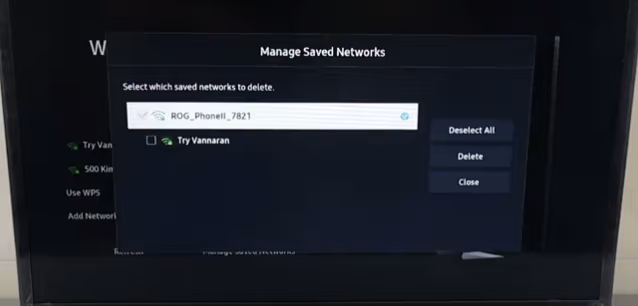
3 veiksmas: prisijunkite iš naujo prie išsaugoto arba naujo „Wi-Fi“ tinklo
Paskutiniame veiksme bandysite iš naujo prijungti „Samsung“ televizorių prie senojo arba naujojo „Wi-Fi“ tinklo ir pažiūrėkite, ar dabar viskas veikia gerai. Padaryti tai,perkrauti televizoriusiš naujo nustatę tinklą, paspauskite„Nustatymai“nuotolinio valdymo pulto mygtuką ir pereikite prie"Generolas">"Tinklas">„Atidaryti tinklo nustatymus“.
Pasirinkite„Belaidis“parinktis pagal„Tinklo tipas“,palaukite, kol televizorius užpildys galimus tinklus, ir pasirinkite naują arba išsaugotą tinklą iš sąrašo. Naudodami ekraninę klaviatūrą įveskite „Wi-Fi“ slaptažodį ir pasirinkite"Padaryta".
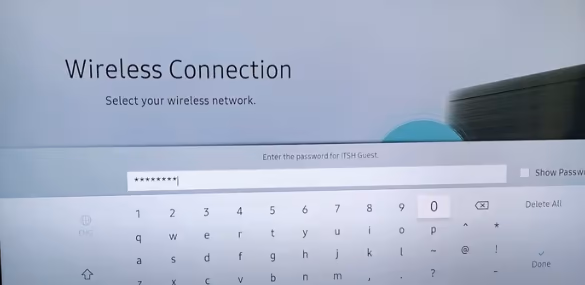
Palaukite, kol televizorius patikrins irautentifikuoti belaidį ryšį, ir dabar turėtumėte turėti prieigą prie „Samsung“ televizoriaus internetinio turinio.
Kaip pamiršti visus prijungtus belaidžius tinklus „Samsung“ televizoriuje
Jei norite visiškai atnaujinti tinklą ir pamiršti visus galimus „Wi-Fi“ tinklus „Samsung“ televizoriuje, atlikite šiuos veiksmus iš eilės.
- Paspauskite„Nustatymai“nuotolinio valdymo pultelio mygtuką ir eikite į"Generolas">"Tinklas"Meniu.
- Naudokite nuotolinio valdymo pulto rodyklių klavišus, kad pasirinktumėte„Atstatyti tinklą“variantas.
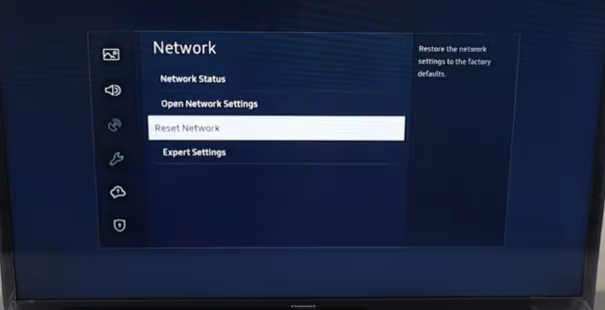
- Pasirinkite„Taip“patvirtinimo iššokančiame lange ir palaukite kelias minutes.
- Pasirinkite"Uždaryti"kad pamirštumėte visus prijungtus belaidžius tinklus „Samsung“ televizoriuje.
- Grįžkite į pagrindinįNustatymai Meniuir eikite į"Generolas">"Tinklas">„Atidaryti tinklo nustatymus“.
- Pasirinkite„Belaidis“parinktis pagal„Tinklo tipas“,pasirinkite savo „Wi-Fi“ tinklą ir naudokite ekraninę klaviatūrą, kad įvestumėte slaptažodį.
Štai apie tai!
„Samsung“ televizoriaus „Wi-Fi“ tinklo trikčių šalinimas
Išbandykite šiuos trikčių šalinimo patarimus, jei „Samsung“ televizoriuje kyla interneto ryšio problemų, kai pamiršote ir atnaujinote „Wi-Fi“ tinklą.
1 pataisymas: „Wi-Fi“ signalų juostų tikrinimas
Pirmasis greitas sprendimas yra patikrinti televizoriaus „Wi-Fi“ signalo stiprumą tokiu būdu.
- Pradiniame ekrane paspauskite„Nustatymai“pateikto Samsung televizoriaus nuotolinio valdymo pulto mygtuką.
- Eikite į"Generolas">"Tinklas">„Atidaryti tinklo nustatymus“>„Belaidis“ir patikrinkite „Wi-Fi“ juostas.
- Jei juostos žemos, maršruto parinktuvą ir televizorių priartinkite vienas prie kito.
2 pataisymas: „Samsung“ televizoriaus programinės įrangos atnaujinimas
Kitas būdas išspręsti silpnus „Wi-Fi“ signalus arba interneto ryšio problemas – atnaujinti „Samsung“ televizoriaus programinę įrangą atliekant šiuos veiksmus.
- AtvirasNustatymaisavo televizoriuje.
- Pasirinkite"Parama".
- Pasirinkite"Programinės įrangos atnaujinimas".
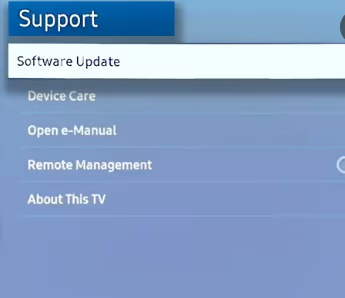
- Pasirinkite"Atnaujinti dabar".
- Palaukite, kol televizoriuje bus įdiegti naujausi naujinimai, ir patikrinkite, ar problema išspręsta.
3 pataisymas: „Samsung“ televizoriaus nustatymas iš naujo
Kitas greitas „Wi-Fi“ ryšio problemų sprendimas yraminkštas atstatymastelevizorių atlikdami toliau nurodytus veiksmus.
- Išjunk„Samsung“ televizorių su nuotolinio valdymo pultu, bet neišjunkite maitinimo laido.
- Paspauskite ir palaikykiteĮjungimo mygtukasnuotolinio valdymo pulte, kol pradės mirksėti „Samsung“ logotipas.
- Palaukite, kolmaitinimo šviesos diodas taps raudonasir mirksi greičiau.
- Įjungtitelevizorių ir patikrinkite, ar tinklo problemos išspręstos!
Santrauka
Šiame vadove aptarėme, kaip pamiršti tinklą „Samsung“ televizoriuje. Taip pat pasidalinome keliais patarimais, jei atnaujinus tinklą televizoriuje vis tiek kiltų interneto ryšio problemų.
Tikimės, kad jūsų bėdos baigėsi ir galėsite mėgautis mėgstamomis TV laidomis ir filmais, transliuojamomis skirtingose internetinėse programose, įdiegtose jūsų Samsung Smart TV.